7 สิ่งที่คุณทำไม่ได้กับทาสก์บาร์ของ Windows 11 -
แม้ว่าWindows 11จะมาพร้อมคุณสมบัติใหม่มากมายและให้ประสบการณ์การใช้งานที่ดีขึ้น แต่บางครั้งมันก็ทำได้โดยยอมสละสิ่งที่เราชอบในระบบปฏิบัติการWindows รุ่นก่อนๆ ไป (Windows)สิ่งหนึ่งที่ดูดีขึ้น แต่ก็ยังน่าผิดหวังในระดับหนึ่งคือ ทาสก์บาร์ของ Windows 11 ใหม่ ซึ่งมักจะรู้สึกเหมือนได้รับความทุกข์ทรมานจากความเรียบง่ายเกินไป นี่คือสิ่งที่คุณไม่สามารถทำได้ด้วย ทาสก์บาร์ของ Windows 11ที่จะทำให้ผู้ใช้หลายคนหงุดหงิดใจ รวมถึงตัวฉันเองด้วย:
1. ไม่สามารถย้ายทาสก์บาร์ของ Windows 11 ไปที่ด้านบนหรือด้านข้างของหน้าจอได้
แถบงานของ Windows 10 เหมือนกับแถบงานของWindows 7ที่สามารถเคลื่อนย้ายได้ คุณสามารถเปลี่ยนตำแหน่งบนหน้าจอได้ หากต้องการ ให้ไปที่ด้านบนของหน้าจอ ไปทางซ้ายหรือขวา อย่างน้อยสำหรับฉัน การมีแถบงานแนวตั้งทางด้านซ้ายของหน้าจอเป็นหนึ่งในสิ่งที่ดีที่สุด ช่วยให้คุณได้รับพื้นที่หน้าจอเพิ่มเติมที่พร้อมใช้งานตลอดเวลา นั่นคือ หากคุณเป็นเจ้าของจอภาพแนวนอนหรือหากคุณใช้แล็ปท็อป และฉันเป็นแฟนตัวยงของแท็บแนวตั้งของ Microsoft Edge(Microsoft Edge’s vertical tabs)ด้วยเหตุผลเดียวกัน คุณสามารถจินตนาการว่าฉันและคนอื่นๆ ผิดหวังแค่ไหนเกี่ยวกับความจริงที่ว่าทาสก์บาร์ของ Windows 11 ไม่ยอมให้คุณตั้งค่าตำแหน่งบนหน้าจอของคุณ คุณไม่สามารถย้ายไปด้านบนหรือด้านข้างของหน้าจอได้ พูดตามตรง ฉันไม่สามารถนึกถึงตัวเลือกการออกแบบที่ไม่ดีเช่นนี้ได้

แถบงานของ Windows 11 ไม่สามารถย้ายไปด้านบนหรือด้านข้างของหน้าจอได้
เคล็ดลับ:(TIP:)สิ่งเดียวที่ดีเกี่ยวกับ ทาสก์บาร์ของ Windows 11คือ อย่างน้อย Microsoftให้คุณจัดตำแหน่งไอคอนบนไอคอนนั้น และStart Menuทางด้านซ้าย หากคุณไม่ชอบรูปลักษณ์ใหม่ที่อยู่กึ่งกลางของทาสก์บาร์ ต่อไปนี้คือวิธีการย้ายเมนูเริ่มของ Windows 11 ไปทาง(how to move the Windows 11 Start Menu to the left)ซ้าย
2. ไม่สามารถตั้งค่าทาสก์บาร์ของ Windows 11 ให้แสดงไอคอนขนาดเล็กลงได้
ใน ระบบปฏิบัติการWindowsรุ่นเก่า เช่น Windows 10หรือWindows 7คุณสามารถตั้งค่าให้ทาสก์บาร์แสดงไอคอนขนาดเล็ก(set the taskbar to show small icons)สำหรับทางลัดได้ เช่นเดียวกับสำหรับแอปและหน้าต่างที่เปิดอยู่ นั่นเคยเป็นหนึ่งในวิธีที่ดีที่สุดในการทำให้ทาสก์บาร์บางลงและเพิ่มพื้นที่บนหน้าจอของคุณ ซึ่งอาจมีความสำคัญสำหรับผู้ที่ใช้อุปกรณ์ที่มีหน้าจอขนาดเล็ก เช่น ผู้ใช้แท็บเล็ต น่าเสียดายที่ทาสก์บาร์ของ Windows 11 ไม่มีตัวเลือกให้แสดงไอคอนขนาดเล็กกว่านั้น คุณติดอยู่กับขนาดใหญ่เริ่มต้นสำหรับพวกเขา

ไม่สามารถตั้งค่าทาสก์บาร์ของ Windows 11 ให้แสดงไอคอนขนาดเล็กลงได้
เคล็ดลับ:(TIP:)คุณอาจต้องการทราบวิธีการเพิ่มหรือลบไอคอนออกจากทาสก์บาร์ใน Windows(add or remove icons from the taskbar in Windows 11) 11
3. แถบงานของ Windows 11 ไม่สามารถปรับขนาดได้
อีกสิ่งหนึ่งที่บางคนอาจไม่ชอบเกี่ยวกับ ทาสก์บาร์ของ Windows 11คือคุณไม่สามารถเปลี่ยนขนาดได้เลย แม้ว่าโดยส่วนตัวแล้ว ฉันไม่คิดถึงสิ่งนั้น แต่ฉันรู้ว่าคนที่ไม่ชอบสิ่งนี้ ใน ระบบปฏิบัติการ Windows รุ่นก่อน คุณสามารถเพิ่มหรือลดขนาดของทาสก์บาร์ได้ตามต้องการ ในWindows 11นั่นไม่ใช่ตัวเลือก ดังนั้นคุณจึงติดอยู่กับสิ่งที่คุณได้รับ

แถบงานของ Windows 11 ไม่สามารถปรับขนาดได้
4. ทาสก์บาร์ของ Windows 11 ไม่อนุญาตให้คุณยกเลิกการจัดกลุ่มปุ่มหน้าต่าง
คุณเคยใช้Windows 7หรือ ระบบปฏิบัติการ Windows ก่อนหน้านี้ หรือไม่? หากเป็นเช่นนั้น คุณอาจยังคงต้องการให้ทาสก์บาร์ของคุณแสดงหน้าต่างที่เปิดอยู่แยกกัน คุณอาจยังคงชอบความจริงที่ว่าแต่ละหน้าต่างที่คุณเปิดมีปุ่มของตัวเองบนทาสก์บาร์ของคุณ ถ้าคุณเปลี่ยนไปใช้ Windows 11(Windows 11)บอกลาสิ่งเหล่านั้นได้เลย มันทำไม่ได้ ธรรมดาและเรียบง่าย Microsoftไม่ได้ให้ตัวเลือกนี้แก่เรา ซึ่งอาจเป็นสิ่งที่ไม่ควรทำสำหรับหลายๆ คนที่จะหลีกเลี่ยงการเปลี่ยนไปใช้ Windows 11(Windows 11)โดยสิ้นเชิง เพราะเรื่องง่ายๆ เช่นนี้

แถบงานของ Windows 11 ไม่อนุญาตให้คุณยกเลิกการจัดกลุ่มปุ่มหน้าต่าง
5. คุณไม่สามารถลากไฟล์บนแอพทาสก์บาร์เพื่อเปิดไฟล์เหล่านั้นได้
อันนี้อาจไม่ใช่สิ่งที่หลายคนเคยทำ แต่ฉันเป็นหนึ่งในนั้น ในWindows 10และWindowsเวอร์ชันก่อนหน้าทั้งหมดที่ฉันใช้ในช่วงหลายปีที่ผ่านมา สิ่งหนึ่งที่ฉันชอบคือฉันสามารถลากไฟล์จากเดสก์ท็อปหรือFile Explorerไปยังแอปที่ตรึงไว้ที่ทาสก์บาร์เพื่อเปิดได้อย่างรวดเร็ว
ตัวอย่างเช่น ฉันสามารถลากไฟล์ข้อความ (.TXT) ไปยังทางลัดบน ทาสก์บาร์ ของ Microsoft Word(Microsoft Word)เพื่อแก้ไขด้วยWordแทนค่าเริ่มต้นของNotepad น่าเสียดายที่สิ่งนี้เป็นเพียงอดีตไปแล้ว เนื่องจาก ทาสก์บาร์ของ Windows 11ไม่รองรับคุณสมบัตินี้อีกต่อไป เมื่อฉันลองมัน ทั้งหมดที่ฉันได้รับคือป้ายหยุดที่บอกเป็นนัยว่า - น่าประหลาดใจ มันไม่ใช่สิ่งที่ฉันสามารถทำได้

คุณไม่สามารถลากไฟล์บนแอพทาสก์บาร์เพื่อเปิดไฟล์เหล่านั้นได้
6. วันที่และเวลาจะไม่แสดงบนการตั้งค่าจอภาพหลายจอ
นี่คือสิ่งที่สำหรับผู้ที่ใช้จอภาพสองจอขึ้นไปในคอมพิวเตอร์: แถบงานของ Windows 11จะแสดงเฉพาะวันที่และเวลาบนหน้าจอหลักเท่านั้น บนจอภาพรองที่เชื่อมต่อกับ พีซี Windows 11นาฬิกาหายไป แม้ว่าการเปลี่ยนไปใช้ Windows 11(Windows 11)อาจไม่ใช่เรื่องยาก แต่ก็เป็นตัวเลือกการออกแบบที่ไม่ดีจากMicrosoftที่จะไม่อนุญาตให้คุณแสดงนาฬิกาบนแถบงานบนจอภาพใดก็ได้ที่คุณต้องการ
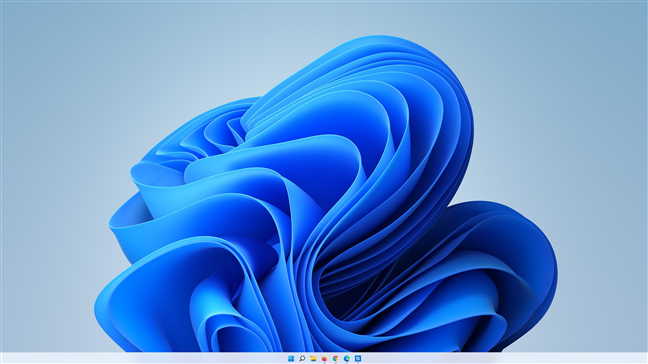
วันที่(Date)และเวลาจะไม่แสดงบนการตั้งค่าจอภาพหลายจอ
7. คุณไม่สามารถเพิ่มแถบเครื่องมือเปิดใช้ด่วนให้กับทาสก์บาร์ ของ Windows 11 ได้(Windows 11)
สุดท้ายแต่ไม่ท้ายสุด สิ่งหนึ่งที่อาจสร้างความรำคาญให้กับบางคนคือตัวเลือกที่ขาดหายไปในการเพิ่มแถบเครื่องมือเพิ่มเติมลงในทาสก์บาร์ ของ Windows 11 โดยส่วนตัวแล้ว ฉันเคยชอบที่จะ เพิ่มแถบเครื่องมือ เดสก์ท็อป(Desktop)ไว้ทางด้านขวาของ ทาสก์บาร์ Windows 10 ของฉัน เพราะมันทำให้ฉันเข้าถึงแผงควบคุม(Control Panel) แบบเก่าได้อย่าง รวดเร็ว ฉันไม่สามารถมีสิ่งนั้นได้อีกต่อไป เนื่องจากMicrosoftตัดสินใจยกเลิกตัวเลือกนี้ เป็นทางลัดเพิ่มประสิทธิภาพการทำงานที่ผู้ใช้บางคน รวมถึงฉัน จะพลาดในWindows(Windows 11) 11

คุณไม่สามารถเพิ่มแถบเครื่องมือเปิดใช้ด่วนเพื่อเพิ่มไปยังทาสก์บาร์ ของ Windows 11 ได้(Windows 11)
คุณไม่ชอบอะไรเกี่ยวกับทาสก์บาร์ของWindows 11
มีหลายสิ่งที่ฉันชอบเกี่ยวกับ ทาสก์บาร์ของ Windows 11แต่อย่างที่คุณเห็น ยังมีอีกหลายอย่างที่ฉันไม่ชอบ แม้ว่า ทาสก์บาร์ของ Windows 11อาจดีกว่าจากมุมมองของผู้ใช้ทั่วไป จากมุมมองด้านประสิทธิภาพและสำหรับผู้ใช้ระดับสูง อาจดูเหมือนการปรับลดรุ่นจากระบบปฏิบัติการWindows เวอร์ชันก่อนหน้า (Windows)คุณคิดอย่างไร? มีสิ่งอื่นที่คุณเกลียดเกี่ยวกับทาสก์บาร์จากWindows 11หรือไม่?
Related posts
5 สิ่งที่คุณไม่สามารถทำได้ด้วย Windows 11 Start Menu
วิธีการเข้าถึงและกู้คืนเมนูคลิกขวาเก่าใน Windows 11
วิธีใช้และปรับแต่งการตั้งค่า Windows 11 Quick
วิธีการที่จะตรึง Start Menu ใน Windows 11
ฉันจะย้าย Windows 11 Start Menu ไปทางซ้ายได้อย่างไร
วิธีเปลี่ยนไอคอนทางลัดใน Windows 10
วิธีการเปลี่ยนการตั้งค่าทัชแพดใน Windows 11
วิดเจ็ต Windows 11: สิ่งที่คุณต้องรู้ -
วิธีเพิ่มหรือลบไอคอนออกจากทาสก์บาร์ใน Windows 11
วิธีการปรับแต่ง Start Menu คุณใน Windows 11
10 วิธีในการจัดระเบียบและเปลี่ยน Windows 10 Start Menu
9 วิธีในการเพิ่มหรือลดระดับเสียงของ Windows -
แสดงหรือซ่อน Recently Added & Most ปพลิเคชันมือสองใน Start Menu
วิธีการซ่อนแอพทั้งหมดและสร้างคอลัมน์เดียว Start Menu
Quick Access Toolbar ใน Windows 10: สิ่งที่คุณจำเป็นต้องรู้
Windows 10 Search bar หายไปหรือไม่ 6 วิธีในการแสดง
วิธีการลงชื่อเข้าใช้ Windows 10 ด้วย PIN วิธีการเปลี่ยนการเข้าสู่ระบบ PIN
เมนูคลิกขวาใน Windows 11: สิ่งที่คุณต้องรู้!
วิธีหยุดและกำหนดค่าการแจ้งเตือนแอพ Windows 10 (เมล ปฏิทิน Skype ฯลฯ)
การดำเนินการด่วนใน Windows 10: เข้าถึง ใช้งาน ปรับแต่ง!
